Quando gli utenti sede accedono a Clinical Vault, viene visualizzata la scheda Site Connect > Home Sede. Questa scheda contiene le seguenti sezioni e informazioni nel pannello di navigazione a sinistra.
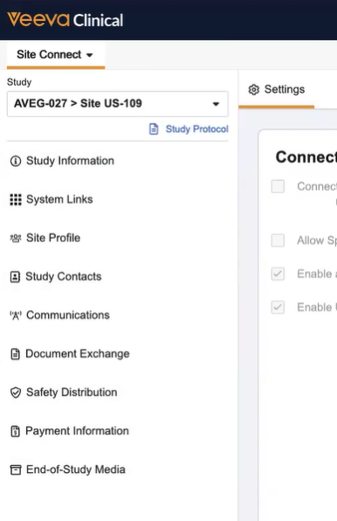
Selettore di studio
È possibile utilizzare il Selettore Studi per scegliere lo Studio che si desidera visualizzare. Solo gli Studi che lo Sponsor/CRO ha aggiunto a Site Connect appariranno nel Selettore Studi.
Informazioni sullo studio
La sezione Informazioni sullo studio include informazioni di base sullo studio, come il nome dello studio, la fase, le specifiche del mascheramento e i dettagli del prodotto. Questa sezione non è personalizzabile.
Collegamenti di sistema
La sezione Collegamenti di sistema fornisce un rapido accesso alle domande di studio con un elenco centrale dei collegamenti principali del tuo sponsor o CRO.
Profilo Sede
Nella sezione Profilo Sede puoi gestire gli account dello staff del tuo sede e gli indirizzi sede.
Contatti di studio
La sezione Contatti dello studio contiene nomi, ruoli e informazioni di contatto del personale dello studio, sponsor e CRO.
Comunicazioni
La sezione Comunicazioni consente agli sponsor di pubblicare annunci di studio, come notizie e scadenze di sperimentazione, su Site Connect. Questi post sono visibili agli utenti Sede e vengono inviati ai Sedi anche come notifiche e-mail.
Scambio di documenti
La sezione Scambio Documenti mostra i documenti associati allo Studio selezionato. Da questa sezione è possibile visualizzare i documenti ed eseguire azioni sui documenti.
Distribuzione di sicurezza
La sezione Distribuzione Sicurezza mostra i documenti di sicurezza relativi allo studio selezionato. Da questa sezione è possibile ricevere e rivedere la documentazione di sicurezza e contrassegnarla come letta.
Informazioni sul pagamento
La sezione Informazioni sul pagamento consente di velocizzare la ricezione e la riconciliazione dei pagamenti, con la possibilità di visualizzare i dati di rimborso man mano che vengono monitorati dallo sponsor o dal CRO.
Fine dello studio multimediale
La sezione "Fine Studio Media" contiene tutti i documenti CRF completati inviati da uno Sponsor. Analogamente alla sezione "Document Exchange", è possibile visualizzare e intervenire su questi documenti, ad esempio archiviandoli nel SiteVault connesso.
Impostazioni Sede
La sezione Impostazioni Sede ti consente di selezionare opzioni specifiche per la tua esperienza Site Connect.
Attenzione richiesta
Se sulla campanella (in alto a destra) o su una voce del menu appare un punto arancione, significa che un elemento richiede attenzione.